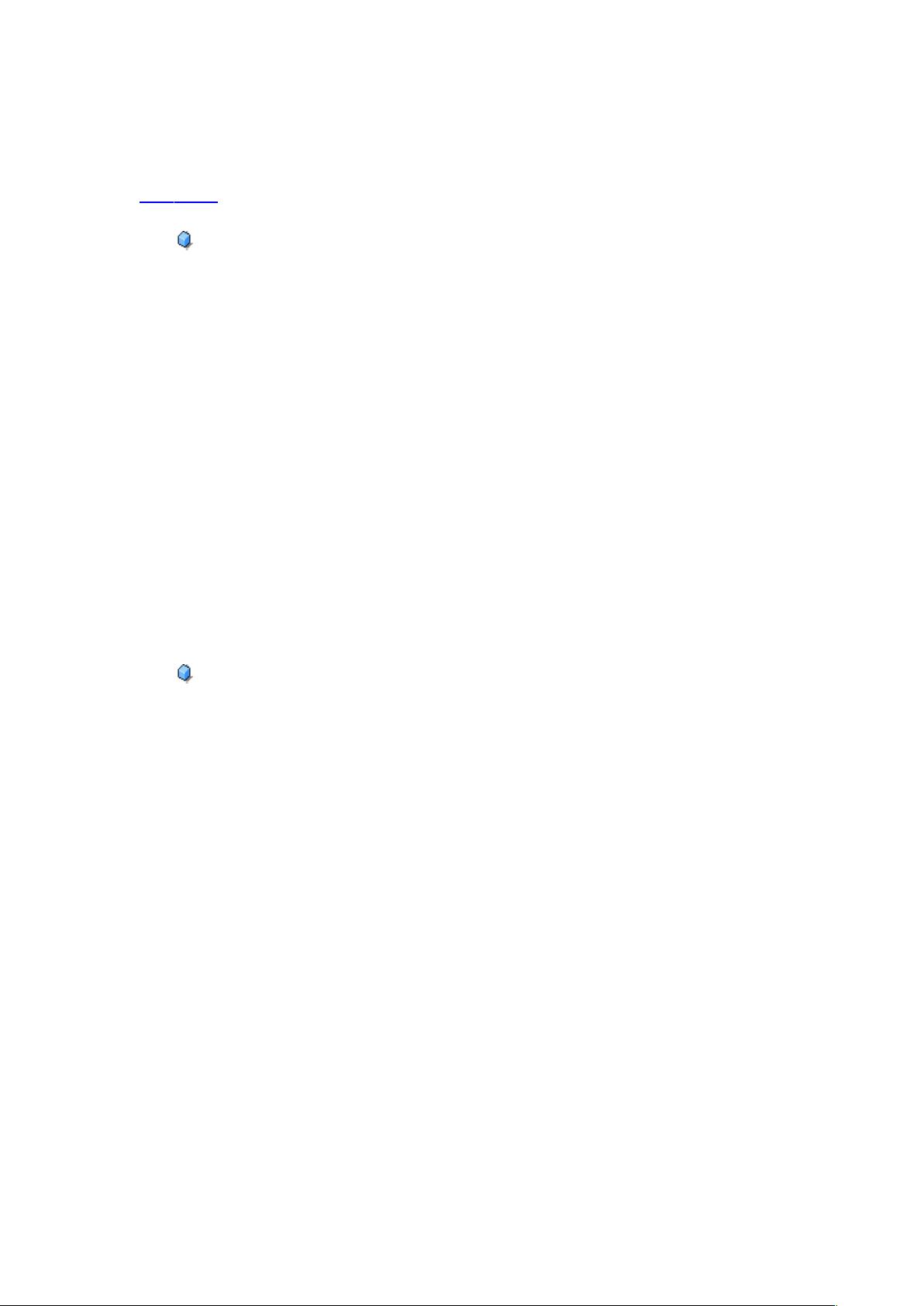VC++编程调试技巧与设置详解
需积分: 1 117 浏览量
更新于2024-09-25
收藏 55KB DOC 举报
"VC调试技巧与多种调试方法"
在软件开发过程中,调试是不可或缺的一个环节,它对于找出并修复代码中的错误至关重要。Visual C++(VC)提供了强大的调试工具,使得程序员能够有效地诊断和解决问题。本篇文章主要介绍了在VC中进行调试的一些基本技巧和方法。
首先,确保你的程序包含调试信息是调试的基础。调试信息能让IDE(集成开发环境)理解代码的结构和变量的细节。在VC中,调试信息通常在项目的配置设置中添加。你可以通过`ALT+F7`快捷键或IDE菜单`Project` -> `Settings`来打开`Project settings`对话框。在`C/C++`页面的`Category`中选择`General`,然后在`Debug Info`下拉列表中选择你需要的调试信息类型:
1. **无调试信息** (`None`):不包含任何调试信息。
2. **行号和导出符号** (`/Zd`):仅包含全局和导出符号以及代码行信息。
3. **C7.0兼容** (`/Z7`):包含行号、所有符号信息(变量名和类型、函数及原型)。
4. **程序数据库** (`/Zi`):生成PDB文件,包含类型信息和符号调试信息。
5. **编辑并继续** (`/ZI`):除 `/Zi` 功能外,还支持在调试过程中对代码进行修改并继续执行。
在`Link`页面,记得勾选`Generate Debug Info`选项,这样连接器会在可执行文件和DLL中嵌入调试信息。如果选择了`/Zi`或`/ZI`,还可以选中`Link incrementally`,以实现增量链接,这在修改代码后能快速重新调试。
一旦设置了正确的调试信息,就可以开始使用VC的调试工具了。以下是一些常用的调试技巧:
1. **断点设置**:在源代码中点击行号或使用快捷键`F9`在特定行设置断点,让程序在该点暂停执行。
2. **单步调试**:使用`F10`逐过程执行,`F11`逐语句执行,深入到函数内部。
3. **观察变量值**:在源代码中悬停鼠标查看变量实时值,或在`Watch`窗口添加变量监控。
4. **调用堆栈查看**:通过`Call Stack`窗口查看函数调用的层级关系,帮助追踪问题源头。
5. **内存查看**:使用`Memory`窗口查看内存区域的内容。
6. **条件断点**:为断点设置条件,只有满足条件时才会停止执行。
7. **数据断点**:当特定内存地址的值发生变化时触发断点。
8. **立即窗口**:运行表达式,检查结果,或修改变量值。
9. **调试器中的异常处理**:设置异常处理选项,让调试器在发生异常时自动中断。
10. **调试多线程**:在`Threads`窗口中跟踪和控制多个线程的执行。
掌握这些调试技巧,可以帮助你更有效地定位和解决问题,提高编程效率。在实际工作中,不断实践和积累经验,你将成为一名出色的调试专家,能够编写出高质量的软件。
fangzhij
- 粉丝: 1
- 资源: 13
最新资源
- BGP协议首选值(PrefVal)属性与模拟组网实验
- C#实现VS***单元测试coverage文件转xml工具
- NX二次开发:UF_DRF_ask_weld_symbol函数详解与应用
- 从机FIFO的Verilog代码实现分析
- C语言制作键盘反应力训练游戏源代码
- 简约风格毕业论文答辩演示模板
- Qt6 QML教程:动态创建与销毁对象的示例源码解析
- NX二次开发函数介绍:UF_DRF_count_text_substring
- 获取inspect.exe:Windows桌面元素查看与自动化工具
- C语言开发的大丰收游戏源代码及论文完整展示
- 掌握NX二次开发:UF_DRF_create_3pt_cline_fbolt函数应用指南
- MobaXterm:超越Xshell的远程连接利器
- 创新手绘粉笔效果在毕业答辩中的应用
- 学生管理系统源码压缩包下载
- 深入解析NX二次开发函数UF-DRF-create-3pt-cline-fcir
- LabVIEW用户登录管理程序:注册、密码、登录与安全